如何利用101教育PPT手机客户端操控课堂(上)
1、点击鼓励,出现三个鼓励效果,老师可任意选择。点击后,将会在PC上同步出现鼓励效果。
手机点击鼓励并选择效果

2、手机出现鼓掌效果
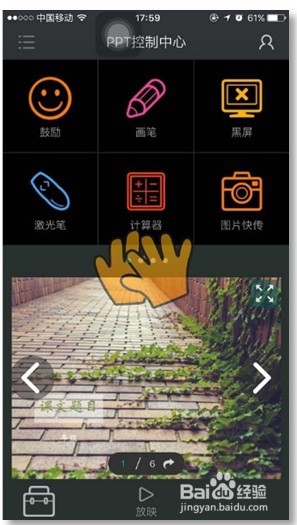
3、电脑同步出现鼓掌效果

1、点击画笔,可直接在手机上进行勾画,书写后可看到PC上同步出现画笔痕迹。开始使用画笔后,会自动切换为横屏状态(手机端产生的画笔痕迹会在退出全屏后清除)。
2、手机上书写(第二张图为手机横屏状态)

3、电脑同步出现画笔痕迹
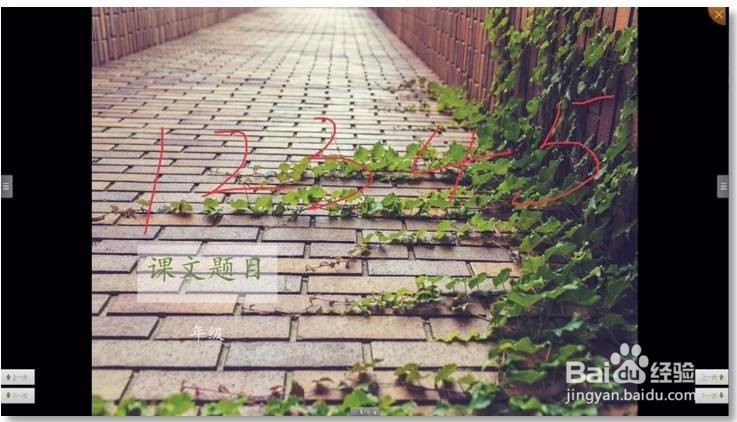
声明:本网站引用、摘录或转载内容仅供网站访问者交流或参考,不代表本站立场,如存在版权或非法内容,请联系站长删除,联系邮箱:site.kefu@qq.com。
阅读量:175
阅读量:143
阅读量:161
阅读量:155
阅读量:167